Kuidas muuta fondi värvi Word 2013 tabelis
Lauad on suurepärased visuaalsed abivahendid dokumendi lisamiseks, kuid vaiketabeli sätted võivad olla pisut igavad. Üks viis nende huvitavamaks muutmiseks on tabelis oleva fondi värvi muutmine. See võib aga olla keeruline, kuna teil võib olla probleeme ainult tabeli teksti valimisega.
Meie allolevas artiklis toodud juhised näitavad teile, kuidas saate kiiresti kogu tabeli valida ja seejärel fondi värvi muuta.
Microsoft Word 2013 tabeli teksti värvi muutmine
Selle artikli juhised näitavad teile, kuidas kogu tabelis olev tekst valida ja seejärel kogu see tekst värvida. Seda artiklit saate lugeda, kui soovite teada saada, kuidas muuta kogu dokumendi fondi värvi.
1. samm: avage dokument, mis sisaldab tabelit, mida soovite muuta.
2. samm: klõpsake tabeli lahtris sees, mis avab uue menüü tabelispetsiifiliste tööriistade jaoks, mida saate kasutada.

3. samm: klõpsake akna ülaservas Tabeli tööriistad vahekaarti Paigutus .
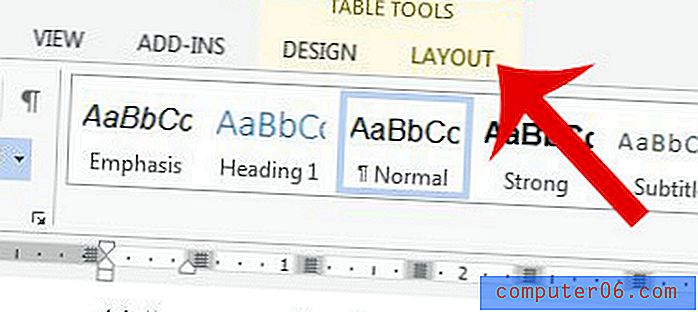
4. samm: klõpsake navigeerimisriba jaotises Tabel nuppu Vali, seejärel klõpsake suvandit Vali tabel .
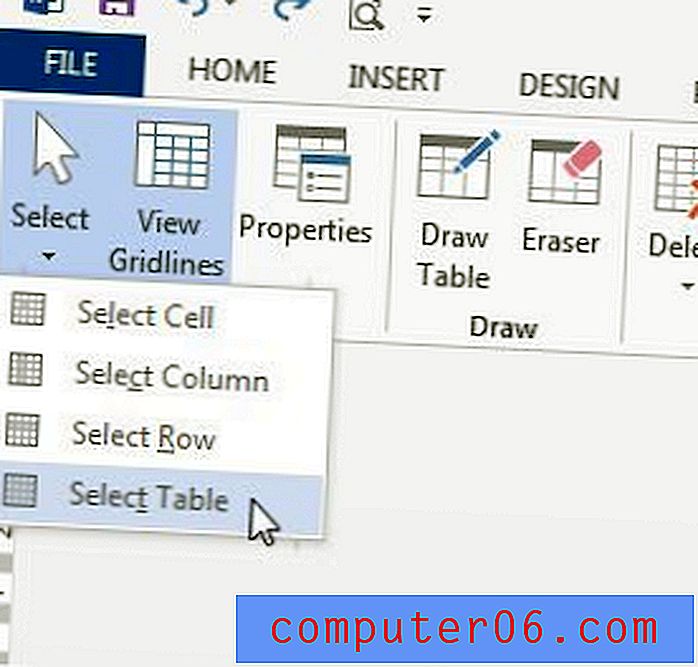
5. samm: klõpsake akna vasakus ülanurgas vahekaarti Kodu .
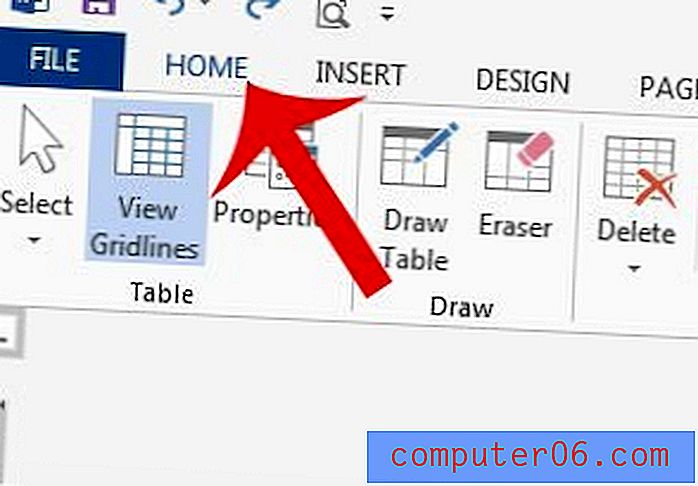
6. samm: klõpsake nupul Fondi värv paremal asuvat noolt, seejärel klõpsake tabelis värvi, mida soovite fondi jaoks kasutada.
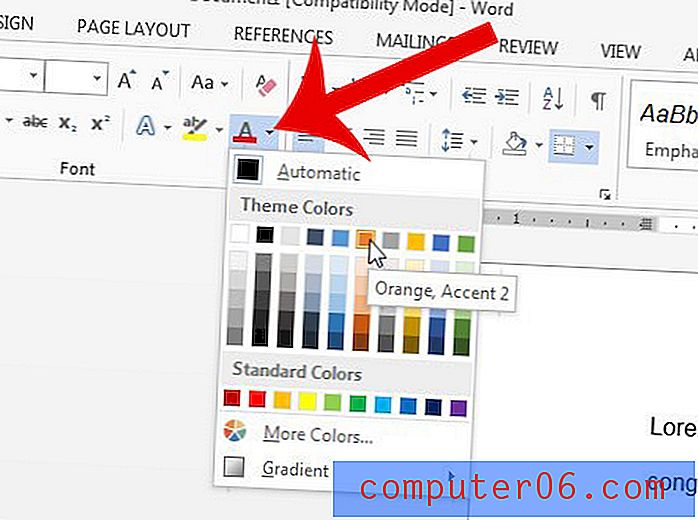
Kas soovite muuta laua enda värvi? Siit saate teada, kuidas seda teha, ja kohandage laua äärise värve vastavalt valitud suvandile.



